بسم الله الرحمن الرحيم
السلام عليكم و رحمة الله و بركاته
هذا موضوعي الأول أرجو أن يعجبكم
لمعرفة وظيفة البرنامج Tasker أرجو زيارة موضوع الأخ talhusamy
دعوه لحب الاندرويد اكثر واكثر ( Tasker ) - الكمبيوتر الكفي
و أريد خدمة من كل من يقرأ الموضوع, أن يدعو الله من قلبه أن يوفقني و يساعدني في محنتي الحالية و التخلص من مشكلتي

لتنصيب البرنامج من الميديا فاير
Tasker_v1.0.21u2.apk
أما كيفية عمل البرنامج: إن مهام هذا البرنامج أو ما يسمى بـ Profile تنقسم لقسمين و هما الظروف Contexts و المهمة Task, الظروف تحدد الظروف التي ستقام بها المهمة سواءً وقت, مكان, حالة
البطارية, حدوث حدث محدد......إلخ أما Task فهي المهمام التي سيقوم بها الجهاز في توافر الظروف الذي حددتها.
والآن لنقم بعمل Profile للتجربة
في الصفحة الأساسية للبرنامج, نضغط على New
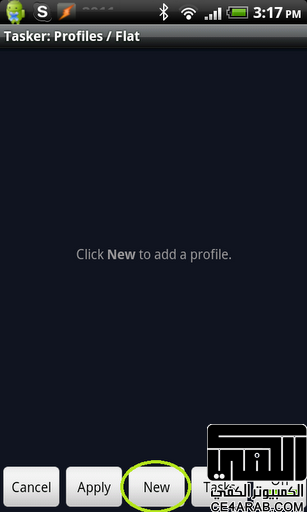
ثم نضع اسماً للـ Profile
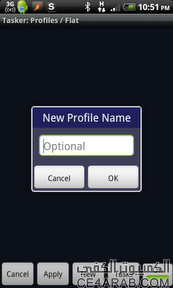
ثم نختار نوع الظرف الذي نريده, هناك Application, و التي تعني فتح برنامج محدد أو أكثر, و هناك Time و التي تعني حلول فترة زمنية محددة بين وقتين محددين بالساعة و الدقيقة, و هناك Day و التي تعني حلول يوم محدد أو أكثر, و هناك Location و التي تعني دخول الجهاز منطقة معينة و محددة, و هناك State و التي تعني حالة الجهاز, فعلى سبيل المثال و جود الشبكة اللاسلكية أو لا, أو اتصال الجهاز بال
شاحن أو لا, و هناك الكثير منها,و أخيراً هناك Event و التي تشبه State و تعني حدوث حدث كرن الجهاز أو مكالمة فائتة
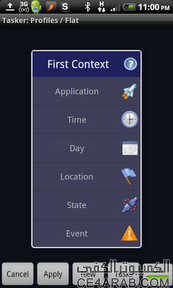
سنجرب الآن Event
و نختار منها Phone أي ما يتعلق بالهاتف
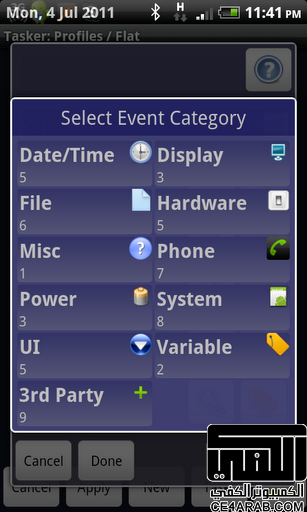
ثم سنجرب Missed Call أي مكالمة فائتة
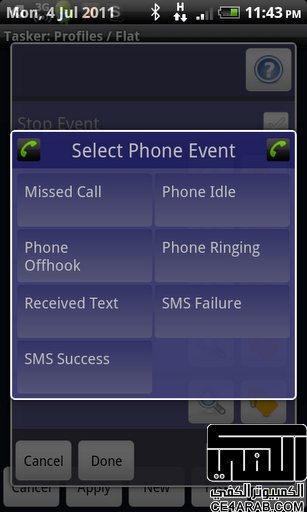
لمزيد من المعلومات عن الظرف اضغط إشارة الإستفو الآن هام في الزاوية اليمينية في الأعلى
اضغط على زر العدسة المكبرة لتظهر لك قائمة فيها الخيارات A Single Contact, Any Favorite Contact, Any Contact, إذا ضغطت Any Contact فيعني أن المهمة ستحدث في حال كانت المكالمة فائتة من جميع الموجودين في قائمة المتصلين, Any Favorite Contact تعني أي المتصلين في قائمة المفضلين, و A Single Contact تعني متصل واحد محدد و عندها تظهر لك قائمة المتصلين لتختار المتصل الذي تريده.
أما Priority فتعني أولوية الظرف.
نضغط Done
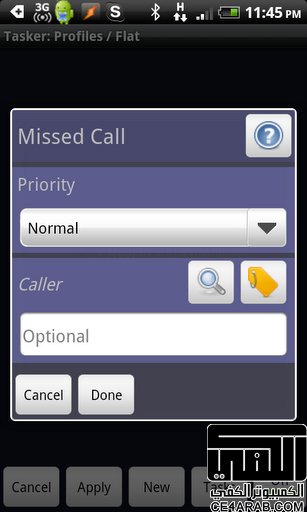
و الآن إلى المهمة, يمكننا إختيار مهمة معينة سابقاً أو إعداد واحدة جديدة, سنعد واحدة جديدة بالضغط على New Task
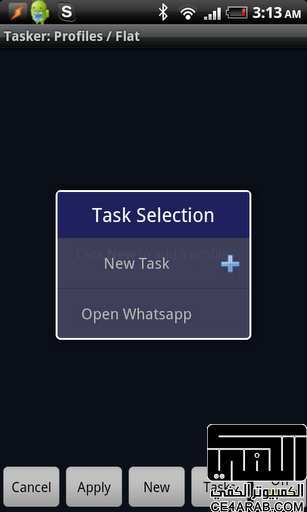
نعطي اسماً للمهمة
لكل زر مهمة, فالزر بعلامة X يعني حذف المهمة, و الزر الذي على يساره يغير الأيقونة, و الزر بالحرف A يغير اسم المهمة, أما الزر بعلامة + يضيف مهمة, سوف نضغط على إصافة مهمة
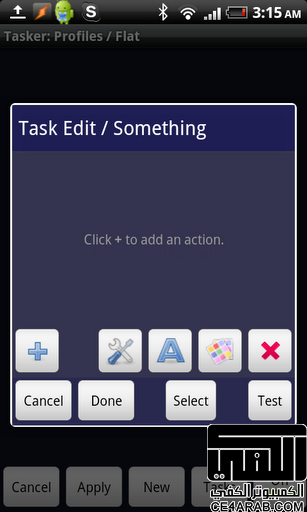
هناك الكثير, سوف نختار Alert بمعنى تنبيه
Notify بمعنى إشعار الذي يظهر في الأعلى
Title لتضع عنواناً للإشعار, Text لتضع نصاً للإشعار, إضغط على الصورة بجانب كلمة Icon لتغيير الأيقونة
نضغط Done لإنهاء, يمكننا إضافة مهمة فرعية أخرى, نضغط Done للإنهاء أو Test لتجريب المهمة
للمزيد من المعلومات عن كل ظرف و مهمة إضغط Menu/Info/Userguide
سيتم إضافة المزيد من الصور لاحقاً
أرجو أن يكون موضوعي الأول قد نال إعجابكم
 الجزء الثاني:
الجزء الثاني:
بسم الله الرحمن الرحيم
السلام عليكم و رحمة الله و بركاته
الآن سوف نشرح بعض بعض الظروف
و سنقوم بالتذكير بأن الظرف Application هو عند فتح برنامج أو أكثر تحدده أنت و هي سهلة جداً
أما بالنسبة للـ Time, ففيها نحدد فترة زمنية لقيام المهمة ببداية و نهاية, أو أن تقوم المهمة كل فترة محددة فعلى سبيل المثال, عندما تبدأ الفترة المحددة, تقوم المهمة المحددة كل خمس دقائق (أو أقل أو أكثر حسب إرادتك), لنلقي نظرة على الصورة
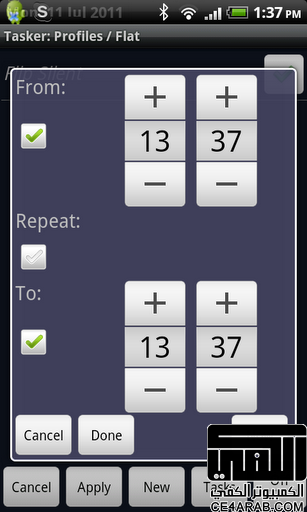
هناك وقت البداية و وقت النهاية يحددان بالساعة على اليسار, و بالدقائق على اليمين, و بين البداية و النهاية التكرار, إذا كان التكرار غير مفعل, و حددت فترة ما, فستكون مهمة متواصلة من بداية الفترة حتى النهاية, أما إذا كانت البداية و النهاية متطابقتان, تكون المهمة فورية, إذا كانت البداية و النهاية غير منطبقتان, و فعلت التكرار بإدخال القيمة و اختيار الوحدة (دقيقة-ساعة), فستكون مهمة غير متواصلة تحدث مرة عند البداية, و كل مرة يمر فيها الوقت المحدد في التكرار تقوم المهمة, و يتوقف عند الإنتهاء, و أخيراً, عند ضغط زر Now فستحدد البداية و النهاية بالوقت الحالي.
أما بالنسبة لـ Day فهو الظرف عند حلول يوم محدد, سنلقي نظرة على الصورة
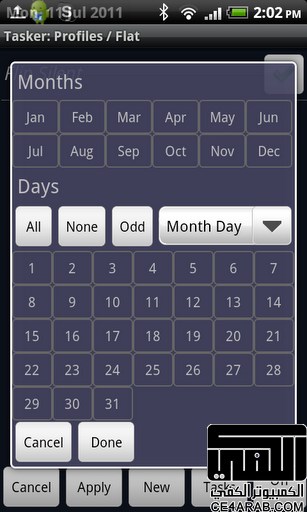
إذا إخترت يوماً معين أو أكثر بالنقر عليه, و لم تختر شهراً, فستقوم المهمة بحلول هذه الأيام كل شهر, فعدم إختيار أي شهر يعني إختيارها كلهاو و عدم اختيار اي يوم يعني كل الأيام, و يمكننا الإختيار بين أيام الأسبوع و أيام الشهر من خلال القائمة على اليمين, إختيار All يحدد كل الأيام, أما None فتلغي تحديد كل الأيامو أما Odd فتختار جميع الأيام مفردة العدد, و عند إختيار يوم أسبوع و يوم شهر في نفس الوقت, فالمهمة لن تحدث إلا في حال حلول كلا الظرفين, اي إذا حددت يوم الأحد و اليوم الخامس من الشهر, فالمهمة ستحدث عندما يصدف يوم أحد في الخامس من السهر المحدد.
الظرف Location هو الظرف الذي تحدث المهمة فيه عند دخول الجهاز منطقة محددة بنقطة محددة بخط عرض و خط طول و لها نصف قطر محدد لتتحدد منطقة دائرية, و هناك طريقتين لتحديد المنطقة, الـ GPS و التي تصرف الطاقة و ليست دقيقة ففي بعض الأحيان تخطئ بما يعادل عشرة كيلومترات, و الطرسقة الثانية عن طريق شبكة الهاتف و WIFI إن وجدت, و التي تعتمد على أبراج الإتصال و الشبكة, و قد تخطئ بضع كيلومترات
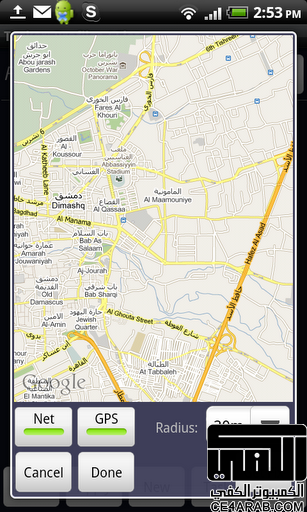
لتحدد المنطقة, إضغط على المكان لمدة تقارب ثانيتين أو ثلاث, إختر نصف القطر من قائمة Radius, يمكن ضغط Net و GPS للتفعيل أو الإطفاء, إذا كان أخضر فهو مفعل, GPS أي لتحديد المنطقة عن طريق الـ GPS أما Net فللتحديد عن طريق أبراج الشبكة.
إذا كان نصف القطر أصغر من نسبة الخطأ, فقد لا تحدث المهمة أبداً, يجب أن يكون نصف القطر ضعفي نسبة الخطأ على الأقل, و يمكنك جعل حهازك يقوم بتحديد النسبة و تعديل نصف القطر بضغط Get Fix.
الجزء الثالث:
بسم الله الرحمن الرحيم
السلام عليكم و رحمة الله و بركاته
الآن سأقوم بشرح عن ظروف الـState
في ظرف الـ State تقوم المهمة عندما يكون الجهاز في حالة معينة, فما دام الجهاز في هذه الحالة, ستكون المهمة تقوم بعملها, و عند توقف الجهاز عن كونه بهذه الحالة, تتوقف المهمة
سنقوم بشرح كل حالة على حدى
أولاً:
Airplane mode: هذه الحالة سهلة جداً, أي عندما يكون الجهاز بوضع الطيران أي عند إطفاء جميع الشبكات اللاسلكية, و يمكن وضع الصح على Invert لجعل الظرف معكوساً, أي تحدث المهمة عند عدم وجود حالة الطيران
ثانياً:
Battery Level: في هذه الحالة, عندما يكون شحن الجهاز في وضع معين تحدث المهمة, نحدد البداية و النهاية, و لكن يمكن تفعيل Invert حتى تقوم المهمة عندما تكون
البطارية بأي وضع عدى المحدد
ثالثاً:
Bluetooth Connected: عندما يكون الجهاز متصل بآخر عن طريق الـ Bluetooth و تستطيع أن تحدد الجهاز من خلال Name الإسم أو Address و أعتقد أن الـ invert واضحة, هذع الحالة لا تعمل إلا على Android 2.0 أو أكثر.
رابعاً:
Calendar Entry: أي عند حلول موعد حدث سجلته أنت في التقويم, كذكرى ميلاد أحدهم, إذا تركت الحقول فارغة, فالمهمة ستقوم عند حدوث كل حدث, و إذا ترك حقل واحد, فإن أي قيمة ستعمل, يمكنك إدخال عنوان في Title أو
البحث بالعدسة المكبرة بين العناوين, Location منطقة الحدث, Description تفاصيل الحدث, Calendar للإختيار بين التقاويم, أما invert فهي معروفة.
خامساً:
Cell Near: أي عند تواجد أحد أبراج الشبكة تحدده أنت و يكون واضح للجهاز, و هذه قريبة للـ Location فهذه الأبراج موجودة في مناطق معينة, و هذه طريقة أقل استهلاكاً لل
بطارية, لكن يجب تشغيل الشبكة ليعرف الجهاز إن وجد البرج, للبحث عن الأبراج إضغط Scan و دعه يبحث لمدة عشر دقائق ليجد الكمية المطلوبة, و حاول التجول قليلاً في المكان, و يمكن
البحث بين الأبراج التي تم حفظها من قبل عن طريق العدسة, و نعلم وظيفة Invert.
سادساً:
Docked: عند الإتصال بمكتب محطة إرساء, و في الحقيقة لا أعرف ما هذا فلا أستطيع الشرح أكثر عن هذه الحالة.
سابعاً:
Headset Plugged: عند وصل سماعات الأذن, يمكنك إختيار النوع من قائمة Type, فـ Any تعني أي نوع, Mic تعني وجود ميكروفون, No Mic أي عدم وجوده.
ثامناً:
Incoming Call: أي عند إتصال أحدهم, و قد شرحنا هذه في الجزء الأول, و لكنها تختلف في أنها أثناء الإتصال أي الرنين.
تاسعاً:
Keyboard Out: عند ظهور لوحة المفاتيح, و هي واضحة
عاشراً:
Light Level: أي عند وصول درجة إضاءة الغرفة لدرجة محددة مئوياً (ملاحظة: 0% لا تعني الظلمة التامة قي بعض الأجهزة, بل الغرفة المضاءة بضوءٍ خافت) و لا يمكن مراقبة الإضاءة عند إطفاء الشاشة.
الجزء االرابع:
إحدى عشر:
Media Button: عندما يكون أحد الـ Media Buttons قد تم ضغطه, و هذه الخاصة غير متوفرة في جميع الأجهزة و غير موجودة في جهازي فلن أستطيع المساعدة
 إثني عشر:
إثني عشر:
Missed Call: و هي نفس التي شرحناها في الجزء الأول و لكن هنا هي ظرف State و سنقوم بالشرح عن الفروق بين State و Event لاحقاً
ثلاثة عشر:
Mobile Network: أي عندما يكون الجهاز متصل بأحد شبكات الخليوي يتم إختيار نوعها أو أكثر من نوع من خلال الإختيار بين 2G 3G 3G-HSPA 4G
أربعة عشر:
Orientation: أي عندما يكون إتجاه الجهاز إتجاهاً معيناص يتم تحديده بين Face Up الوجه (الشاشة ( للأعلى Face Down الوجه للأسفل Standing Up أي واقفاً, زر التشغيل للأعلى Upside Down بالمقلوب, أي واقفاً لكن زر التشغيل في الأسفل Left Side أي اتجاه الشاشة لليسار Right Side أي اتجاه الشاشة لليمين, و الإتجاه لا يتم تحديده عند إطفاء الشاشة.
خمسة عشر:
Power: أي عندما يكون الجهاز موصول بمصدر طاقة (ال
شاحن) و يمكن تحديد المصدر من خلال قائمة Source و يمكن الإختيار بين Any أي جميع المصادر, و AC أي عند الوصل بالكهرباء, أما USB فعندما يشحن بوساطة USB كالشحن عن طريق الكمبيوتر
ستة عشر:
Proximity Sensor: عندما يحدد الـ Proximity Sensor جسماً ما, و لا يمكن التحديد عند إطفاء الشاشة.
سبعة عشر:
Signal Strength: أي عند وصول قوة إشارة الشبكة حداً معين, لكن عند عدم وجود الشبكة فالمهمة لن تعمل.
ثمانية عشر:
Unread Text: أي عند وصول رسالة SMS أو MMS ليست مقروءة و توافق الظروف المحددة من قبل المستخدم, يمكن تحديد بين SMS أو MMS من قائمة Type, و إختيار المرسل من Sender, و نص الرسالة أو عنوان الـ MMS من خلال Content.
تسعة عشر:
USB Plugged: أي عندما يوصل الجهاز بوساطة USB.
عشرون:
WiFi Connected: أي عند الإتصال من خلال WiFi و يتم تحديد مواصفات الشبكة بين SSID و
MAC Address و IP
سيتم إضافة المزيد لاحقاً

و أريد خدمة من كل من يقرأ الموضوع, أن يدعو الله من قلبه أن يوفقني و يساعدني في محنتي الحالية و التخلص من مشكلتي
